بدسکتور چیست و چگونه رفع می شود؟

شاید برایتان اتفاق افتاده باشد که در حال کار با سرور، لپ تاپ یا PC بوده اید و ناگهان با خطای Crash مواجه شده باشید. این خطا زمانی رخ میدهد که هارد دچار درصد بالایی از بدسکتور شده باشد. در ادامه مطلب به شرح کامل این موضوع خواهیم پرداخت، همراه ما باشید.

از روشهای مختلف میتوان بدسکتور را تعمیر کرد
فهرست محتوا
Bad Sector چیست؟
فضای ذخیره سازی یا همان هارد سیستم از بخشهای کوچکی با حجم 4 کیلوبایت به نام سکتور تشکیل میشود. اگر یکی از این سکتورها آسیب ببیند اصطلاحا میگویند بد سکتور ایجاد شده است. ایجاد شدن بدسکتور باعث کندی و اختلال در عملکرد صحیح هارد میشود. اگر میزان بدسکتور هارد از حدی بالاتر رود نرم افزار هارد دستور توقف فعالیت به هارد میدهد و دیگر هارد توسط سیستم عامل قابل شناسایی نیست. بدسکتور روی هاردهای مکانیکی(هاردهای HDD) و هارد درایوهای SSD هم به وجود میآید.
بدسکتورها به دو نوع تقسیم بندی میشوند. بدسکتوری که در اثر آسیبهای فیزیکی ایجاد میشود که به آن بدسکتور Physical گفته میشود و بدسکتور منطقی که به دلیل خطاهای نرم افزاری ایجاد میشود که به آن Logical بدسکتور گفته میشود.
بدسکتور فیزیکی به دلیل لمس هد، ضربات شدید و گرد و خاک ایجاد میشود. معمولا این نوع بد سکتور قابل تعمیر نیست و صداهای ناهنجاری هم هنگام کار سیستم ایجاد میکند. Logical بدسکتور که از عدم تطابق محتویات یک سکتور با ECC ایجاد میشود و با روشهای نرم افزاری و تنظیمات قابل تعمیر است.
در صورت ادامه یافتن مشکلات بدسکتور امکان از دست رفتن اطلاعات وجود دارد، بنابراین توصیه می شود از اطلاعات خود همیشه به صورت منظم بکاپ بگیرید.
پیشنهاد مطالعه: بهترین روش بک آپ گیری از سرور
علت و نشانه های خرابی هارد
عمر مفید هارد معمولا بین 5 تا 10 سال است. اما ممکن است هاردها به دلایل گوناگونی این طول عمر را نداشته باشند مثلا هارد اگر در محیطی مرطوب یا گرم قرار داشته باشد خیلی زود دچار خرابی خواهد شد عوامل دیگری مثل ثابت نبودن هارد، ضربه خوردن و تکان خوردن ناگهانی در هنگام کار، نفوذ آب و مایعات، افزایش ناگهانی ولتاژ برق، خاموش کردن ناگهانی سیستم و نصب نرم افزارهای آلوده همه روی طول عمر هارد تاثیر زیادی دارند.
خرابی هارد را میتوان در پنج نوع خرابی دستهبندی کرد:
خرابی الکتریکی: هارددیسک از الکتریسیته برای برقراری ارتباط استفاده میکند و اگر از خطوط برق آسیب دیده استفاده شود یا افزایش ولتاژ برق یا برخورد صاعقه رخ دهد سبب خرابی الکتریکی هارد خواهد شد.
خرابی مکانیکی: خراب شدن اجزای مکانیکی هارد مثل هد خواندن و نوشتن و موتورها به دلیل استهلاک بالا یا ضربات ناگهانی موجب خرابی مکانیکی هارد خواهد شد.
خرابی منطقی: اگر هارد دچار ویروس یا بدافزار شود اطلاعات ذخیره شده در آن دچار مشکل خواهند شد که به این حالت خرابی منطقی میگوییم.
خرابی بدسکتور: عملیات خواندن و نوشتن اطلاعات روی هارد از طریق هد و یک سیستم مکانیکی انجام میشود که اگر در هنگام کار هارد دچار جابجایی ناگهانی یا ضربه شود قسمتی از هارد معیوب و غیر قابل خواندن و نوشتن میشود که به آن بدسکتور گفته میشود و ایجاد بدسکتور روی هارد یعنی از دست دادن اطلاعات و فضای آن بخش از هارد.
خرابی فریمور: فریمور در واقع مسئول برقراری ارتباط بین هارددیسک و سیستم است، اگر هارد از نظر الکتریکی و مکانیکی هم مشکل نداشته باشد اما فریمور آن معیوب شده باشد به درستی کار نمیکند.
نشانههای خرابی هارد:
از نشانههای خرابی هارد که خیلی سریع متوجه آن خواهید شد تولید صداهای ناهنجار است صداهای غیرعادی مثل تق تق کردن یا صدایی شبیه کشیده شدن جسمی روی جسم دیگر، توجه کنید هر صدای غیر عادی که از هارد به گوشتان رسید نشان از خرابی قسمتی از هارد است. مثلا صدای تق تق نشان میدهد که هد برای نوشتن اطلاعات روی سطح هارد تلاش غیر عادی میکند یعنی هارد شما دچار خرابی فیزیکی شده است.
ممکن است در هنگام کار با هارد دیسک سیستم با خطاهای زیادی مواجهه شوید مثلا: 1- فایلی که باز میکنید قسمتی از آن به رنگ طوسی یا سبز دیده شود 2- اطلاعات فایل به طور کامل نمایش داده نشود. 3- فایل اطلاعات شما ناپدید شود. 4- سیستم در هنگام خواندن و نوشتن اطلاعات کند باشد یا دائم هنگ کند، در اینصورت هارد دچار خرابی منطقی شده است.
اگر هارد روشن میشود ولی وظایف عادی خود را نمیتواند به درستی انجام دهد به احتمال قوی دچار خرابی الکتریکی شده است.
شاید هم هارد روشن شود اما توسط سیستم شناسایی نشود یا نصف اطلاعات را نمایش ندهد یا در حین عملیات شناسایی پیغام خطا بدهد اینها نشانه خرابی فریمور هارد است.
تست بدسکتور هارد
اگر در عملکرد هاردتان ایرادی مشاهده کردید به سرعت ذخیره سازی اطلاعات را روی آن متوقف کنید زیرا امنیت اطلاعاتتان به شدت پایین است و هر لحظه ممکن است کل اطلاعاتتان را از دست بدهید. هارد خود را با نرم افزار Macrorit Disk Scanner اسکن کنید تا سلامت هارد یا وجود بدسکتور روی هارد مشخص شود. این نرم افزار آدرس دقیق بدسکتور هارد را هم به شما نمایش خواهد داد. به دلیل اهمیت بدسکتور و اختلالی که در عملکرد کلی سیستم ایجاد میکند مثلا اجرای نرم افزارها بر روی ویندوز با خطا مواجهه میشوند، امنیت اطلاعات به شدت کاهش مییابد. در ادامه همین مطلب چند روش رفع بدسکتور را خواهیم گفت.
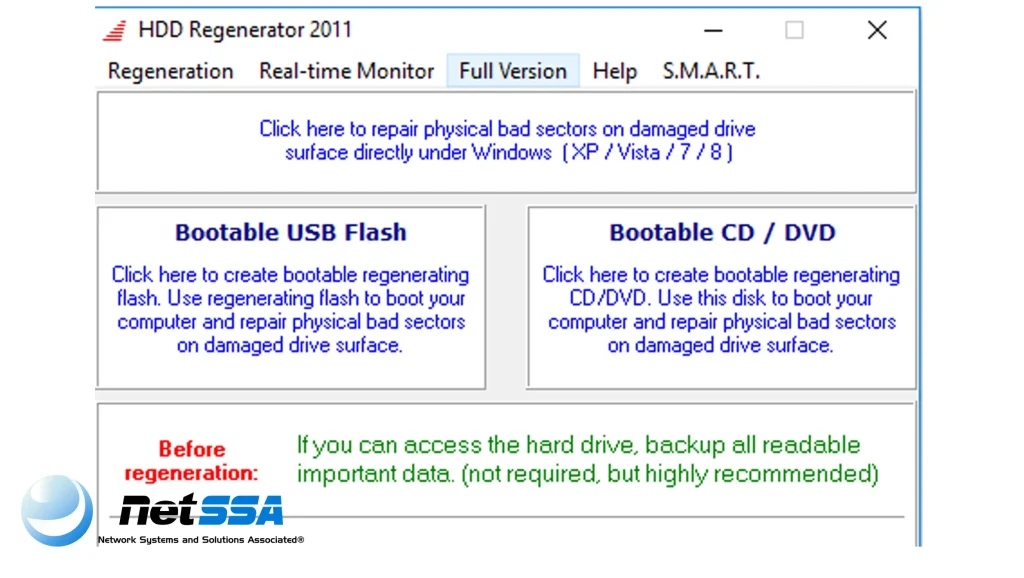
رفع بد سکتور فلش
فلش جز حافظههای اکسترنالی است که هیچ پارتیشنبندی ندارد. اگر دچار بدسکتور شود باید برای تعمیر آن از نرم افزار HDD Regenerator استفاده کنید. این نرم افزار با حفظ اطلاعات موجود در فلش آن را تعمیر و ریکاوری میکند.
رفع بدسکتور هارد از طریق بوت
از دیگر ویژگیهای نرم افزار HDD Regenerator رفع بدسکتور هارد از روش بوت و با استفاده از یک فلش یا CD و DVD است. برای انجام این روش، ابتدا این نرم افزار را دانلود و نصب کنید و سپس مراحل زیر را دنبال کنید:
- روی نرم افزار راست کلیک کنید و گزینه open را بزنید.
- دو گزینه نمایش داده میشود.
- ایجاد Bootable USB Flash
- ایجاد Bootable CD / DVD
این نکته را فراموش نکنید که این فرآیند تمام اطلاعات موجود روی فلش را پاک میکند پس از اطلاعات آن بکاپ گیری کنید.
- فلش درایو را انتخاب کنید و Reset Flash Size را کلیک کنید و بعد ok کنید.
- پس از انتخاب گزینه yes سیستم Reset میشود.
- برای بوت شدن سیستم از USB در بایوس سیستم، Boot Priority Order را تغییر دهید.
- پس از بوت شدن سیستم درایوی که نیاز به اسکن دارد را انتخاب کنید.
- سپس کلید Enter را بزنید.
- چهار انتخاب دارید اگر قصد تعمیر دارید کلید 2 را بزنید.
- در مرحله اسکن و تعمیر سکتورهای معیوب قابل مشاهده هستند این فرآیند کمی طولانی است.
رفع بد سکتور هارد اکسترنال
اگر هارد اکسترنال دچار بدسکتور شده است یکی از محبوبترین و قدیمیترین روشهای رفع آن استفاده از نرم افزار Disk Genius است که میتوان با آن بدسکتورها را شناسایی و در صورت امکان تعمیر کرد. این نرمافزار همچنین امکان ایجاد دیسک بوتیبل، بکآپگیری و بازیابی پارتیشن و اطلاعات را در دسترس کاربر قرار میدهد.
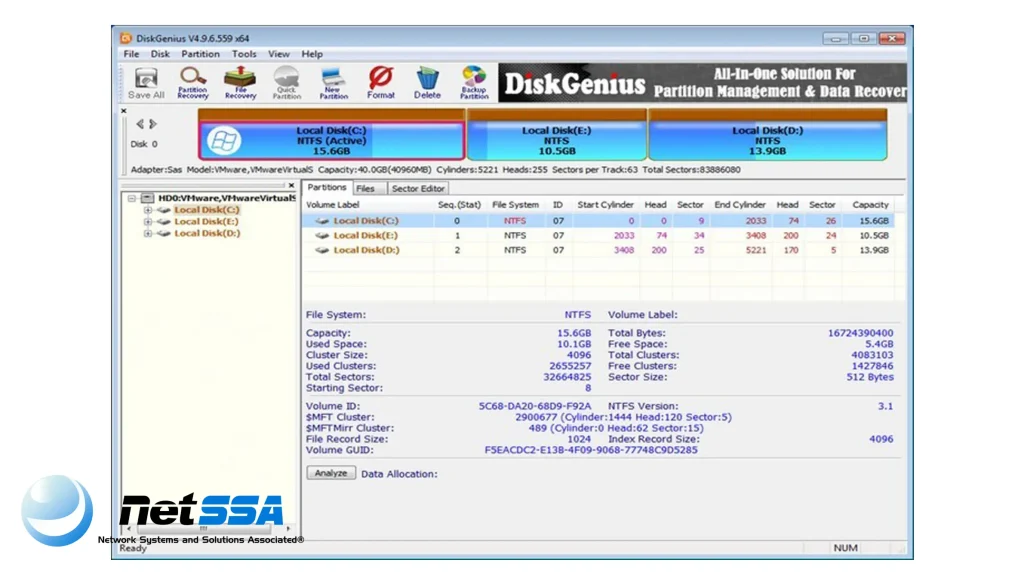
رفع بدسکتور هارد با cmd
برای استفاده از این روش و رفع بدسکتور هارد با روش خط فرمان باید مراحل زیر را دنبال کنید.
- منو استارت Command Prompt را تایپ کنید. (کلید ترکیبی Windows+X)
- راست کلیک کنید و از منو گزینه Run as administrator را انتخاب کنید.
- در محیط cmd دستور زیر را تایپ کنید.
Chkntfs /f c:
البته توصیه میکنیم برای اسکن و رفع بدسکتور کامل هارد از دستور زیر استفاده کنید.
Chkntfs /r c:
حذف سکتورهای خراب هارد
در هنگام کار با سیستم دچار مشکلاتی مانند سر و صداهای عجیب و زیاد یا ناپدید شدن بخشی از فضای هارد شدهاید؟ اینها نشانه وجود بدسکتور روی هارد شماست برای رفع این مورد و خطاهای احتمالی ویندوز بهتر است از دو روش عمل کنید اول اینکه فضای هارد را بطور کامل پارتیشن بندی کنید و یا اینکه با استفاده از نرم افزار Partition Bad Disk بدسکتورها را جدا و آنها را حذف کنید.

